win10浏览器Microsoft Edge设置主页图文教程
win10正式版还没上市,但是很多用户们已经先开始使用微软推送的win10预览版。在win10系统10041版本后,IE浏览更改为新的斯巴达浏览器(Project Spartan),对于这个既新鲜又陌生的浏览器,到底是怎么设置的,如设置主页等一些常用选项,就让小编来告诉大家吧。
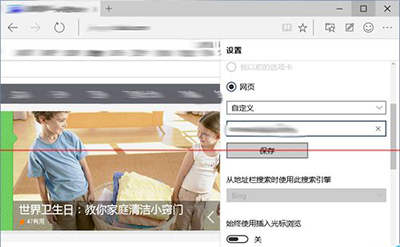
win10浏览器Microsoft Edge设置
1、斯巴达浏览器的设置选项在哪里打开呢?点击右上角,弹出菜单就有[选项]了;
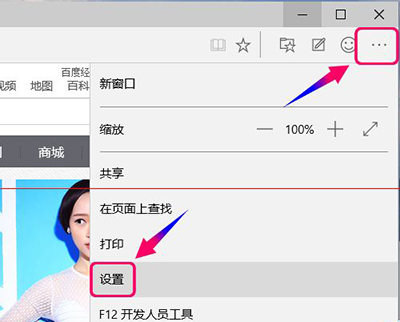
win10浏览器Microsoft Edge设置
2、很多都不知道斯巴达浏览器是怎么设置主页的,不用怕,其实是很简单的,打开选项后,沿着选项菜单往下拉找到[网页]此处实际上就是设置主页的地方;
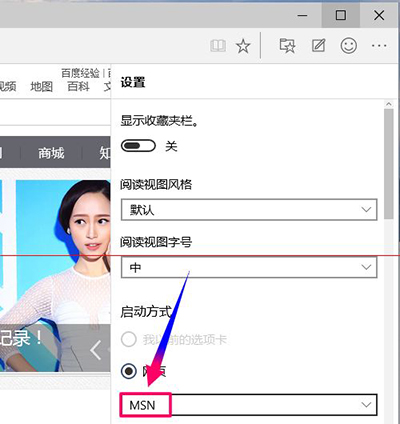
win10浏览器Microsoft Edge设置
3、点击主页下面的下拉选项,一般为三个选项,选择第三个就是设置自定义主页;
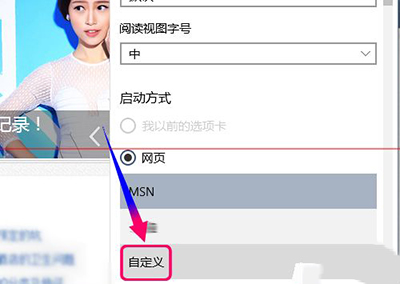
win10浏览器Microsoft Edge设置
4、选择主页为自定义后,你可以手动输入网址,点击保存就设置成功了;
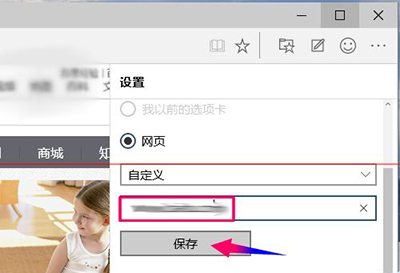
win10浏览器Microsoft Edge设置
5、如果你在别人的电脑上浏览网页,又不想动用杀毒软件来清理垃圾怎么办?斯巴达浏览本身有清除浏览记录的功能,也是在选项里找到[隐私]选项;
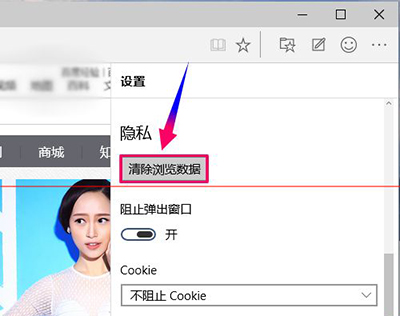
win10浏览器Microsoft Edge设置
6、点击[清除浏览数据],弹出对话框选择你需要清除的内容项目,点击[删除];
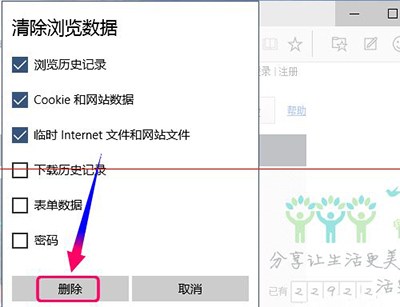
win10浏览器Microsoft Edge设置
7、为什么我用斯巴达浏览器无法打开QQ农场等Flash游戏呢,或者打开在线视提示无法加载成功呢?那是因为Flash Player没有开启所致,怎么打开Flash功能呢?在选项里拉到最底下找到Adobe Flash Player选项,点击开关为启用状态,重新打开斯巴达浏览器就正常了。
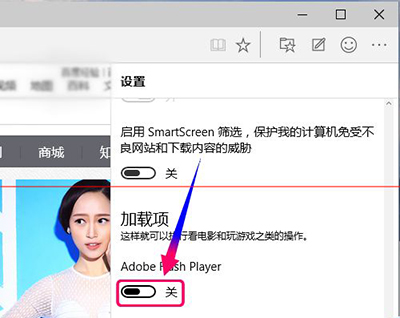
win10浏览器Microsoft Edge设置
好了,是不是很简单呢,希望能对大家有所帮助。
相关文章

Win10更新KB5044273引发OpenSSH故障:附临时解决办法
近期,有用户反馈在安装Windows 10的10月更新KB5044273后,OpenSSH功能出现异常,这一更新于10月8日推送至Windows 10 22H2和21H2设备,下面我们就来看看问题描述与解决办法2024-10-19
Win10 Beta/RP 19045.5070预览版发布: 附KB5045594完整更新日志
微软为win10发布KB5045594 补丁,用户安装后版本号升至 Build 19045.5070,下面我们就来看看详细的更新内容2024-10-15
win10聚焦无法使用怎么办? win10聚焦失效问题的解决办法
最近有不少用户在使用Win10系统时遇到了聚焦功能失效的问题,该怎么继续使用聚焦功能呢?详细请看下文介绍2024-10-12
winsxs文件夹可以删除吗? win10有效清理winsxs的多种方法
winsxs文件夹可以删除吗?电脑被这个文件夹占用了大量的空间,但是也不知道winsxs文件夹是什么,也不知道是否可以删除,详细请看下文介绍2024-10-10
Win10 1904x.5011十月更新补丁KB5044273:附修复内容汇总
Windows 1022H2 和 21H2 设备推送了 KB5044273 累积更新,其中包含 9 项改进和修复,本文为大家带来了详细介绍,一起看看吧2024-10-09
如何启用Win10的增强搜索功能? Win10 |增强搜索功能使用技巧
Win10搜索有经典模式和增强模式两种,如果想要全盘增强搜索,可在主页中开启该功能,下面我们就来看看详细的开启教程2024-10-02
win10运行虚拟机就死机了怎么回事? 开启虚拟机蓝屏死机问题解决办法
Win10运行虚拟机时死机可能是由多种原因引起的,下面我们就来一一分析原因和解决办法,详细请看下文介绍2024-10-01
win10不能玩吃鸡怎么办? 玩吃鸡提示视频驱动程序崩溃并被重置解决办法
Win10玩吃鸡游戏提示“视频驱动程序崩溃并被重置”怎么解决?有一些用户会遇到这个问题,大家想知道如何修复,只要让电脑可以正常地玩吃鸡游戏就行,详细请看下文介绍2024-10-01
win10永久删除的文件怎么找回? 电脑恢复永久删除的文件的多种方法
一不小心删除了重要文件,甚至是永久删除!这该怎么办?win10永久删除的文件怎么恢复?详细请看下文介绍2024-09-30 在使用Win10系统时,不少硬件设备需要自行设置添加才能正常使用,下面教大家如何手动添加设备方法2024-09-30
在使用Win10系统时,不少硬件设备需要自行设置添加才能正常使用,下面教大家如何手动添加设备方法2024-09-30





最新评论